作業ウィンドウは、通常 Word、PowerPoint、Excel、Outlook 内のウィンドウの右側に表示されるインターフェイスのサーフェスです。 作業ウィンドウにより、ユーザーはコードを実行してドキュメントや電子メールを修正したり、データ ソースからデータを表示したりするインターフェイス コントロールにアクセスできます。 機能を直接ドキュメントに埋め込む必要がない場合は、作業ウィンドウを使用します。
図 1. 一般的な作業ウィンドウ レイアウト
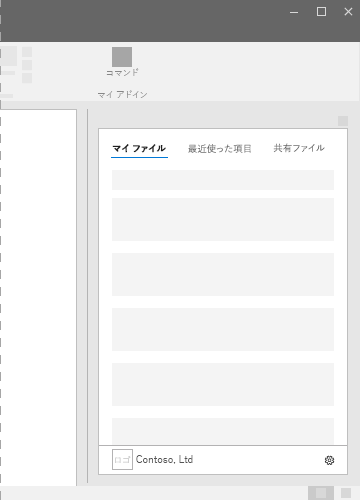
ベスト プラクティス
| するべきこと | してはいけないこと |
|---|---|
| タイトルにアドインの名前を含めます。 | タイトルには会社名を追加しません。 |
| タイトルには短くわかりやすい名前を使用します。 | アドインのタイトルには、"アドイン"、"for Word"、"for Office" などの文字列を追加しないでください。 |
| アドインの上部に CommandBar や Pivot などのナビゲーション要素やコマンド要素を含めます。 | なし |
| アドインを Outlook 内で使用する場合を除き、アドインの下部に BrandBar などのブランド化の要素を含めます。 | なし |
バリアント
次の画像は、Office アプリ リボンが 1366x768 解像度のさまざまな作業ウィンドウ サイズを示しています。 Excel では、数式バーを収容するための縦のスペースが必要です。
図 2. Office 2016 デスクトップ作業ウィンドウのサイズ
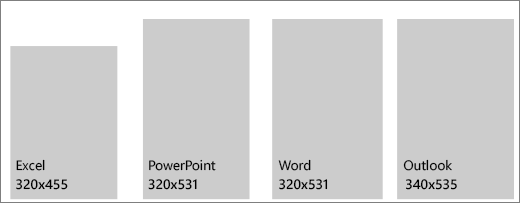
- Excel - 320x455 ピクセル
- PowerPoint - 320x531 ピクセル
- Word - 320x531 ピクセル
- Outlook - 348x535 ピクセル
図 3. Office 作業ウィンドウのサイズ
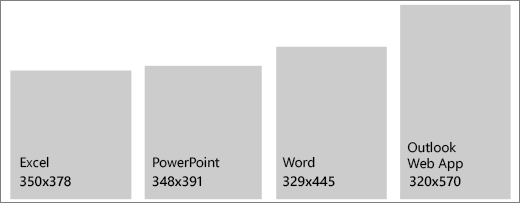
- Excel - 350x378 ピクセル
- PowerPoint - 348x391 ピクセル
- Word - 329x445 ピクセル
- Outlook (web 上) - 320x570 ピクセル
パーソナル メニュー
パーソナル メニューは、アドインの右上付近にあるナビゲーション要素やコマンド要素の妨げになる可能性があります。 Windows と Mac でのパーソナル メニューの現在のサイズを次に示します。 (Outlook ではパーソナリティ メニューはサポートされていません)。
Windows の場合、パーソナル メニューは 12x32 ピクセルを測定します (図を参照)。
図 4. Windows の [パーソナリティ] メニュー
Mac の場合、パーソナル メニューは 26x26 ピクセルを測定しますが、右から 8 ピクセル内側、上から 6 ピクセルの位置にフロートします。これにより、スペースは 34x32 ピクセルに増加します (図を参照)。
図 5. Mac の [パーソナリティ] メニュー
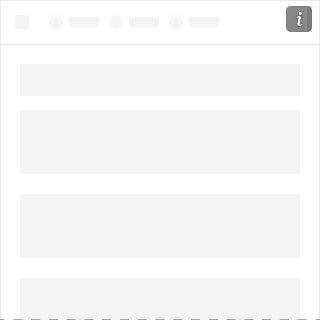
実装
作業ウィンドウを実装するサンプルについては、GitHub の「Excel アドインの JS WoodGrove Expense Trends」を参照してください。
関連項目
Office Add-ins